win10开机一直显示请稍后怎么办
更新时间:2024-06-13 17:56:30作者:yang
最近有不少用户反映他们的Win10系统在开机时出现了请稍后的提示,并且无法正常启动,这种情况可能是由于系统启动过程中出现了一些问题,导致系统无法顺利启动。要解决这个问题,可以尝试进入安全模式进行修复,或者进行系统恢复来恢复系统到之前的状态。如果以上方法都无法解决问题,建议联系专业人员进行进一步的排查和修复。
步骤如下:
1.原因:电脑开启了不必要的micrisoft服务造成的,禁用即可。
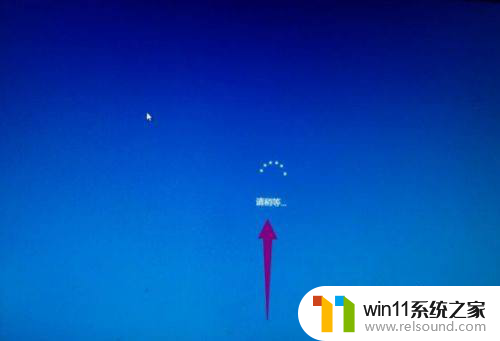
2.具体步骤:
3.1、重启后选择“4”(按下F4)进入安全模式。

4.2、安全模式下Win+R键 输入msconfig 点击确定。
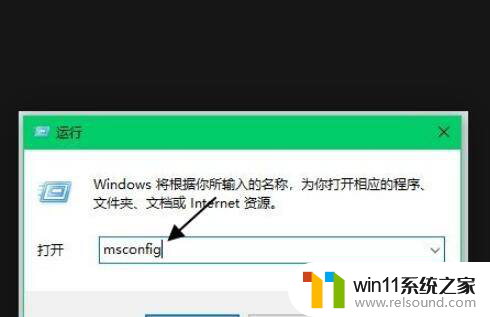
5.3、切换到【常规】选卡, 选择【正常启动】。
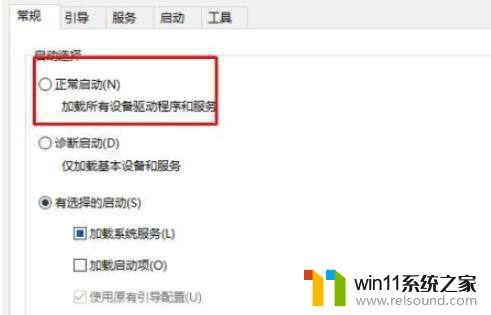
6.4、切换到服务选项卡下,选择隐藏所有micrisoft服务。然后点击全部禁用---确定。
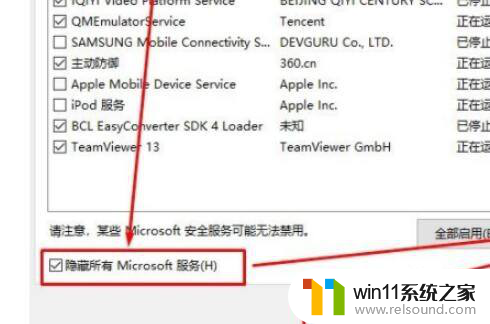
7.5、最后重启电脑即可正常进入Win10系统。

以上是关于win10开机一直显示请稍后的全部内容,如果你遇到了同样的问题,可以参考本文中介绍的步骤进行修复,希望对大家有所帮助。
- 上一篇: win10游戏时输入法停靠与任务栏不显示
- 下一篇: win10浏览器左下角删不掉
win10开机一直显示请稍后怎么办相关教程
- windows10怎么显示文件后缀名 windows10如何显示文件后缀名格式
- win10隐藏文件显示怎么设置 win10隐藏文件夹如何显示出来
- win10音量图标空白怎么办 win10不显示音量图标的解决方法
- win10更新后声音没了怎么办 win10更新后没声音修复方法
- win10设置显示器亮度的方法 win10显示器亮度怎么调节
- win10窗口显示不完整
- win10连接有线网络后无法使用无线网络怎么办
- win10打开应用弹出商店怎么办 win10打开应用总是会弹出商店处理方法
- 怎么去除win10开机密码 清除win10登录密码设置方法
- win10无法打开此安装程序包的解决方法 win10无法打开此安装程序包怎么办
- win10不安全连接怎么设置为安全
- win10怎么以兼容模式运行程序
- win10没有wlan连接选项
- 怎么检查win10是不是企业版
- win10怎么才能将浏览过的记录不自动保存
- win10无法打开gpedit.msc
win10系统教程推荐